Kaip nustatyti Word dokumento išplėstines savybes

Neseniai parodėme, kaip nustatyti "Word" vartotojo informaciją. Word taip pat saugo keletą papildomų išplėstinių savybių, susijusių su jūsų dokumentais. Kai kurie iš jų yra rodomi "Info" ekrane, o jūs galite keisti šias savybes.
PASTABA: mes panaudojome "Word 2013", kad iliustruotume šią funkciją.
Norėdami atidaryti dialogo langą, kuris leidžia jums keisti šiuo metu esančias savybes atidarykite dokumentą, spustelėkite skirtuką "Failas".
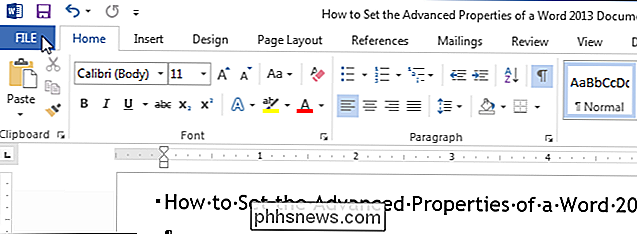
Pagal numatytuosius nustatymus ekrane turi būti rodomas "Info". Jei ne, kairėje esančių elementų sąrašo viršuje spustelėkite "Informacija".
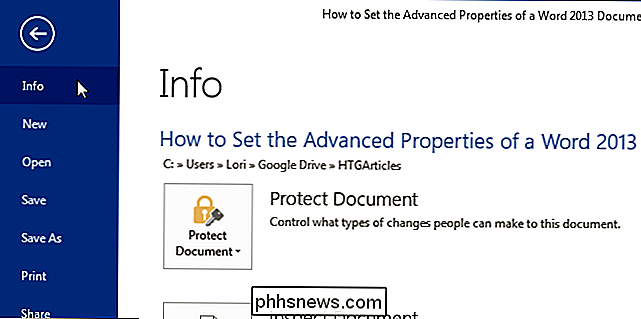
Dešinėje "Info" ekrano pusėje spustelėkite "Ypatybės" ir išskleidžiamajame sąraše pasirinkite "Išplėstinės savybės".
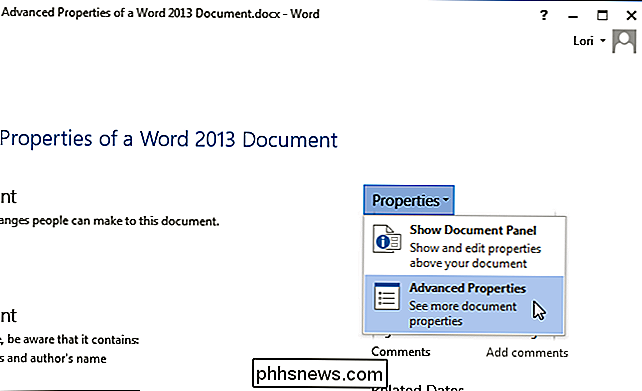
Dialogo lange pateikiamas pavadinimo juostos failo pavadinimas (be failo plėtinio), kuriame pateikiama informacija apie jūsų dokumentą. Jei norite pasiekti savybes, kurias galite keisti, spustelėkite skirtuką "Santrauka".
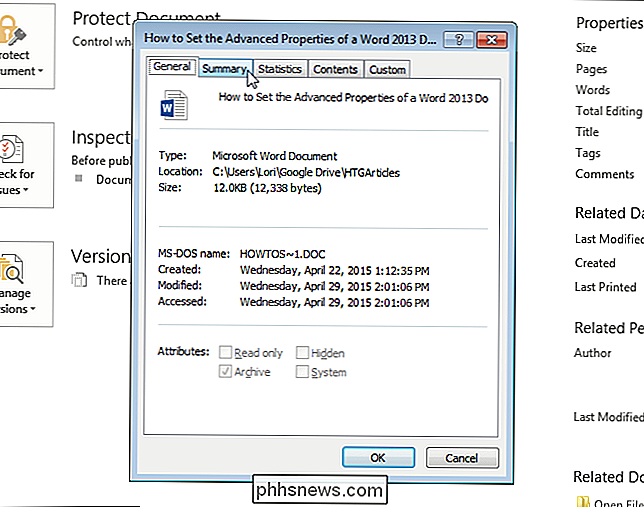
Įveskite rekvizitus skirtuke "Santrauka", pvz., "Pavadinimas", "Autorius", "Įmonė" ir "Raktiniai žodžiai". Raktažodžiai taip pat vadinami žymais ir jį galima lengviau suskirstyti į kategorijas ir susirasti savo dokumentą.
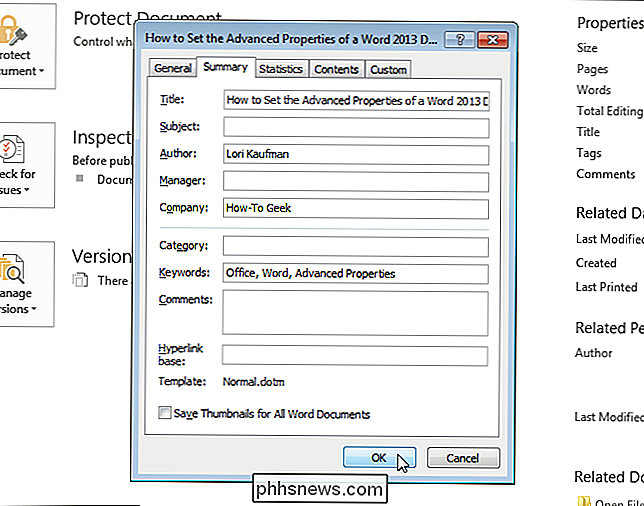
Jūs grąžinate "Info" ekraną ir rodomos išplėstinės savybės. Įvedami raktiniai žodžiai rodomi kaip "Žymos".
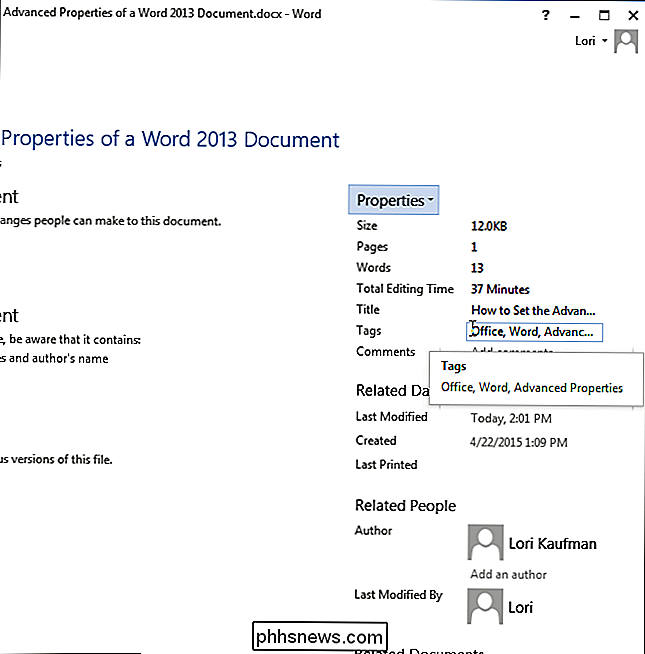
Taip pat galite rodyti ir pakeisti išplėstines savybes dokumento informacijos skydelyje virš dokumento. Jei norite parodyti skydą, ekrane "Informacija" spustelėkite "Ypatybės" ir pasirinkite "Rodyti dokumento skydelį".
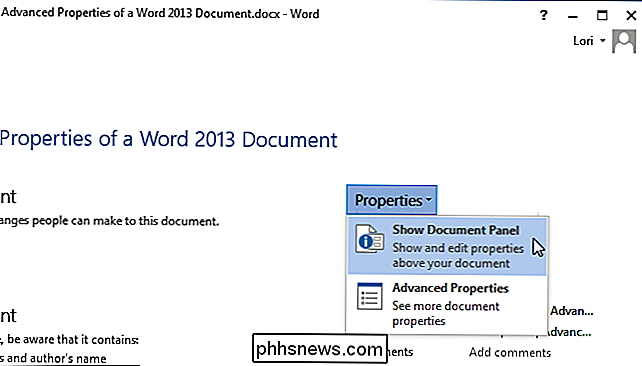
Automatiškai grąžinamas į dokumentą, kuriame po juostos esančia "Dokumentų informacijos skydas". Kiekvienam turtui yra redagavimo langas, kuriame rodoma dabartinė nuosavybės vertė ir leidžiama keisti vertes. Taip pat galite naudoti "Dokumento ypatybes", esančią skydelyje, norėdami patekti į savybių dialogą, kurį taip pat galite naudoti, norėdami redaguoti savybes ir peržiūrėti kitą informaciją.
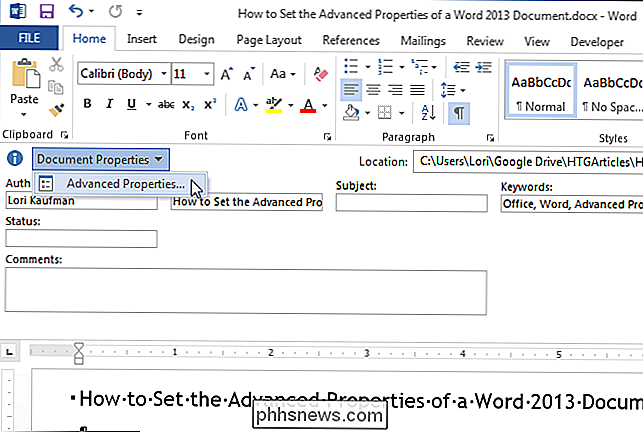
Norėdami uždaryti skydelį, spustelėkite mygtuką "X" viršutiniame dešiniajame kampe skilties kampas
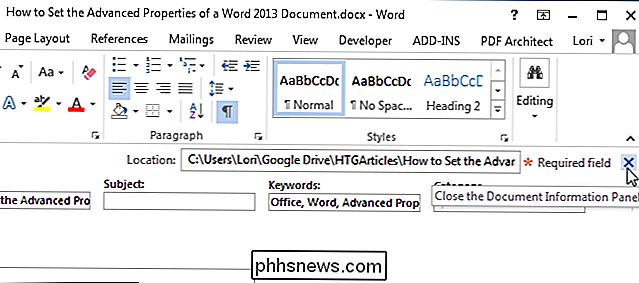
Būsimame straipsnyje mes parodysime, kaip įterpti šias išplėstas savybes į savo dokumentus, kad jie automatiškai būtų atnaujinami, kai juos pakeisite.

Kaip naudotis savo "Apple Watch" kaip chronometru
Iš daugybės funkcijų, kurias" Apple Watch "gali atlikti, dažnai pamiršta, bet labai naudinga yra chronometro funkcija. "Apple Watch" chronometras veikia ne tik paleidžiant, sustojant ir perkelia. Eikite į programos ekraną ir palieskite chronometro piktogramą. Kai "Chronometras" apkrovos, turėsite keturis pasirinkimus: "Analog", "Skaitmeninis", "Grafikas" ir "Hibridinis".

"Google" "Chromecast" visuotinio garso nustatymas. Viso namų garso sprendimai yra brangūs ir dažnai sunku nustatyti. Per kelias minutes "Google" "Chromecast Audio" perimsime jus iš "namuose" garso sistemos į visuotinę garso sistemą. SUSIJĘS: Kaip nustatyti naują Sonos garsiakalbį Garsiakalbių sąrankos, kurios visą savo namuose groja tą pačią muziką, paprastai būna nuo brangios iki brangios.



